При первом знакомстве со своим новым смартфоном мы пытаемся поскорей изучить все его функции. Но нередко происходит так, что выбранные нами параметры не удаётся вернуть обратно. На Сяоми пользователи часто включают управление голосом, а убрать её не удаётся. Из статьи вы узнаете, каким образом отключить голосовой ввод на вашем смартфоне Xiaomi Redmi.
Как выключить голосовой ввод на Сяоми
Напечатать SMS сообщение или ответ в Viber становится невозможным. Так как появляется окно с голосовым вводом Google. «Писать» мы можем и голосом, но только удобно это делать в пределах домашних стен. Ведь сообщения близким людям не всегда можно читать вслух в общественных местах. Перед нами появляется задача — вернуть ввод текста с виртуальной клавиатуры Android .
Порядок действий для отключения голосового ввода:
-
Переходим в окно с настройками Xiaomi Redmi. Сделать это можно через шторку меню ;
Откройте настройки Андроид
Выберите «Расширенные настройки»
Выберите «Язык и ввод»
Нажмите на пункт «Текущая клавиатура»
Внизу нажмите «Выбрать способ ввода»
Как я настраиваю АНДРОИД клавиатуру на Xiaomi от А до Я 🔥
Отключите голосовой ввод и активируйте клавиатуру Андроид
В некоторых случаях вы не сможете выключить голосовой ввод на телефоне Xiaomi Redmi до тех пор, пока не включите виртуальную клавиатуру. Только после этого функцию ввода голосом можно остановить. Теперь откройте сообщения СМС или любой другой мессенджер и попробуйте написать текст. После этих настроек вы сможете это сделать при помощи текстовой клавиатуры.
Что делать, если дополнительной клавиатуры нет в настройках Xiaomi Redmi
Встречаются случаи, когда каким-то образом на смартфонах пользователей пропадает встроенная клавиатура. Даже если перейти в настройки, то здесь отобразится только голосовой ввод Google.
Клавиатура в настройках отсутствует
Возможно приложение «виртуальная клавиатура» было случайно удалено вами. Или с ним произошёл сбой и в результате приложение отказалось работать. В этом случае у нас также есть выход из сложившейся ситуации, чтобы отключить ввод голосом.
Нам нужно загрузить клавиатуру из Play Market на Xiaomi Redmi:
-
Переходим по адресу https://play.google.com/store/games и в поиске вводим « клавиатура »;
Поиск клавиатуры в Google Play
Найдите и установите приложение GBoard
GBoard не единственная клавиатура для Андроид устройств. В Play Market можно найти другие на свой вкус.
Каким образом полностью отключить ввод голосом на телефоне Xiaomi
Чтобы голосовой ввод от Google на Xiaomi Redmi нам больше не докучал, его можно полностью выключить.
Для этого нам в очередной раз понадобятся настроить смартфон:
- Нажимаем на шестерёнку в главном меню или окне быстрого доступа;
- Переходим в раздел « Расширенные настройки »;
- Нажимаем на строку « Язык и ввод »;
- Выберите « Голосовой ввод Гугл ».
Откройте раздел «Голосовой ввод Google»
В ЭТОМ ХИТРОСТЬ КЛАВИАТУРЫ ТЕЛЕФОНОВ XIAOMI, ПОЧЕМУ СТОИТ ИЗМЕНИТЬ ЭТИ НАСТРОЙКИ В СМАРТФОНЕ
В последнем окне нужно убрать все ползунки, который в данный момент активны, несмотря на то, что системные окна будут останавливать наши действия. Если вы часто пользуетесь сервисами Google, это может повлиять на другие его приложения. Во всяком случае ввод голосом можно включить снова в настройках. Избавиться полностью от голосового ввода Гугл невозможно. Так как он является частью системы, на которой основана MIUI и прочие прошивки популярных смартфонов.
Клавиатура для смартфона Xiaomi Redmi
GBoard является официальной виртуальной клавиатурой Android. Она была разработана компанией Гугл. Представляет собой стандартный набор функций, оптимальный для рядового пользователя. В Google Play можно встретить другие приложения, которые предлагают более расширенный набор функций и удобное расположение дополнительных клавиш.
Если вам не нравится стандартная клавиатура от Гугл, попробуйте воспользоваться SwiftKey или GO Keyboard. Оба приложения заслуживают внимания, но не поддерживают ввод голосом.
| Позволяет заводить аккаунты пользователям и синхронизировать параметры. | Например, наборы смайлов, эмодзи, эмотиконов с другими вашими устройствами, помимо Xiaomi Redmi. |
| Синхронизируется ваш личный словарь. | Делает ввод текста очень простым. Система приложения запоминает манеру вашего письма и быстро определяет слово, которое вы пытаетесь ввести. |
| Если вы хотите попробовать одну из предложенных клавиатур, не нужно удалять старую. | Достаточно выбрать клавиатуру по умолчанию в окне, к которому можно прийти по инструкции из первого раздела статьи. |
Набор тем в альтернативной клавиатуре
В альтернативных клавиатурах большой выбор тем, фонов и настроек. Они полностью могут быть настроены по вашему предпочтению.
Видео-инструкция
В ролике наглядно продемонстрировано, каким образом можно отключить голосовой ввод на вашем смартфоне Xiaomi Redmi, если текстовой клавиатуры в системе нет. Показано где и как скачать новое приложение для написания текста на Андроид устройстве.
Источник: sdelaicomp.ru
Настройки языка и ввод текста на клавиатуре Gboard
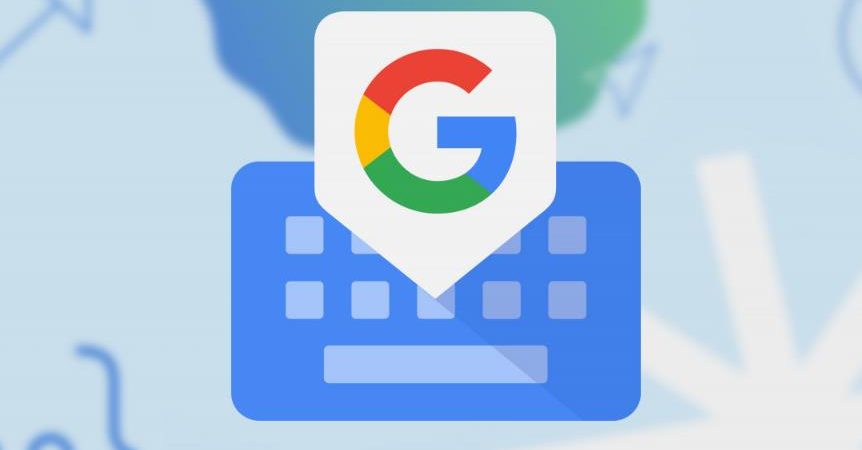
Как поменять язык в телефоне? Как настроить клавиатуру и расположение клавиш на клавиатуре в телефонах Xiaomi? Проверка правописания и автозаполнение при вводе текста. Голосовой ввод от Google и другие настройки.
Все настройки языка и клавиатуры мы найдем здесь: Настройки > Расширенные настройки > Язык и ввод.
Языки
Чтобы изменить язык в телефоне по умолчанию, нажмите пункт “Языки”. На выбор доступно около 100 языков, в том числе арабские и азиатские.
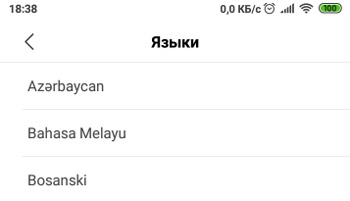
По умолчанию установлен тот язык, который вы выбрали при первом включении смартфона.
Способы ввода
Для ввода текста используется стандартная клавиатура Gboard с возможность многоязычного ввода. Основные настройки клавиатуры в разделе “Gboard”:
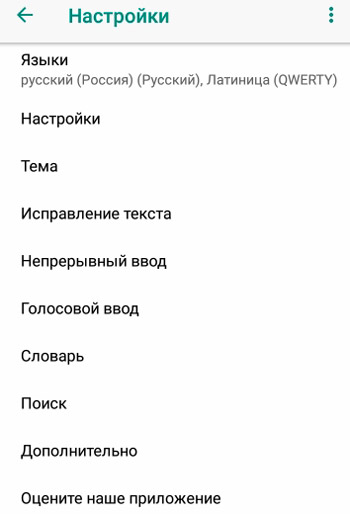
- Языки ввода и раскладка клавиатуры: русская и qwerty (латиница). Можно добавить еще несколько языков ввода.
- Настройки клавиатуры:
- Ряд цифр: всегда показывать ряд цифр в раскладках qwerty.
- Показывать эмодзи. Когда опция включена, переключатель языка скрыт.
- Показывать переключатель языка.
- Кнопка голосового ввода.
- Эмодзи на клавиатуре символов: показывать недавние эмодзи в строке подсказок клавиатуры символов.
- Ражим закрепления клавиатуры (по центру, слева, справа).
- Высота клавиатуры (низкая, высокая, нормальная).
- Звук при нажатии клавиш.
- Виброотклик на нажатие клавиш.
- Сила вибрации при нажатии клавиш.
- Увеличить при нажатии – увеличивает выбранный символ.
- Долгое нажатие открывает дополнительные символы.
- Длительность долгого нажатия (3 сек. по умолчанию).
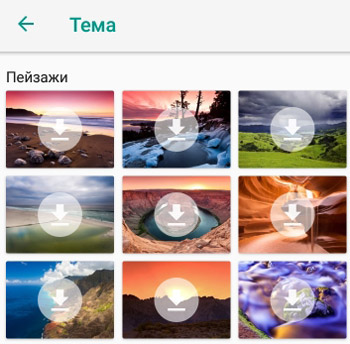
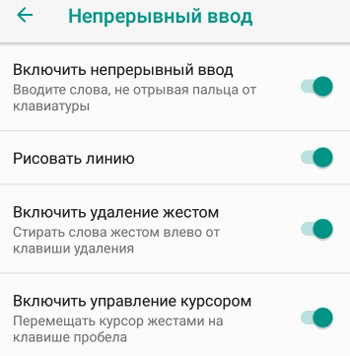
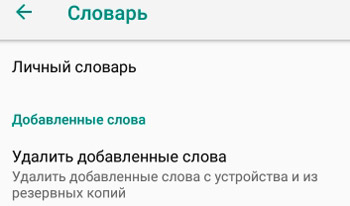
Голосовой ввод
Кроме обычного набора текста на клавиатуре вы можете использовать технологию голосового ввода Google. Вся информация по нему в этой статье.
Скажу лишь, что для использования сервиса нужен интернет и настроенный Voice Match (голосовой помощник). Дополнительно про работу с Ассистентом читайте здесь.
Помощь при вводе
При вводе текста можно активировать проверку правописания Google, выбрав русский язык в настройках.
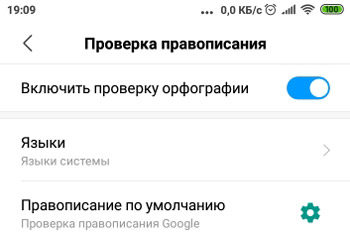
Дополнительно включите автозаполнение незаконченных фраз. Очень помогает при быстром вводе текста. Здесь также используются возможности стороннего сервиса Google.
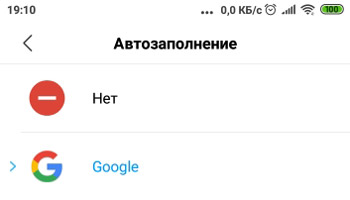
Клавиатура и способы ввода
Для ввода текста обычно все используют виртуальную клавиатуру на экране телефона. По умолчанию установлена клавиатура Gboard, но можно выбрать и другую – Fleksy, например.
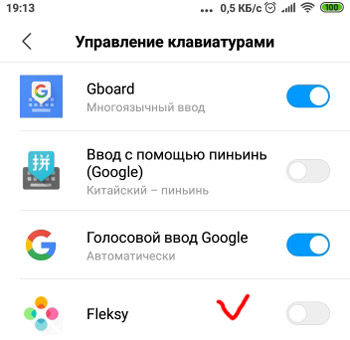
Чтобы добавить/изменить клавиатуру, пройдите в настройки виртуальной клавиатуры > Управление клавиатурами.
Также можно использовать физическую клавиатуру, подключив ее по bluetooth к телефону, если вы много набираете текста. Перейдите в свойства физической клавиатуры и ознакомьтесь с быстрыми клавишами, которые упростят работу с системой.
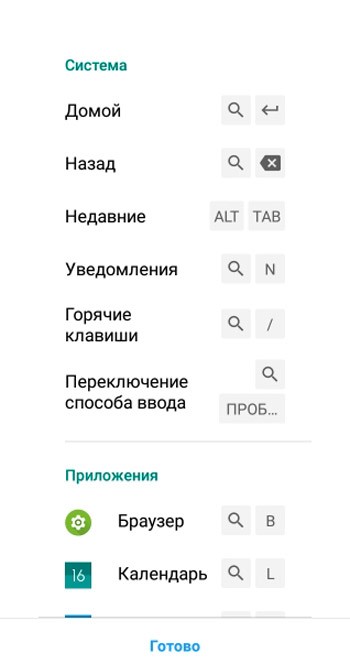
Дополнительно можно включить отображение виртуальной клавиатуры, когда физическая уже подключена.
Речь
Для синтеза речи используется Синтезатор речи Google. Основные настройки для речи:
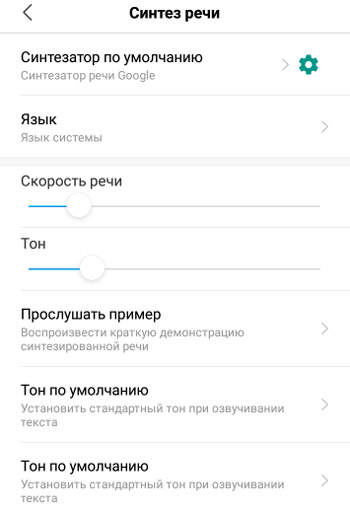
- Язык – русский.
- Скорость речи – настраивается.
- Тон речи – настраивается.
- Прослушать пример – воспроизвести краткую демонстрацию синтезированной речи.
- Скорость по умолчанию – установить стандартную скорость при озвучивании текста.
- Тон по умолчанию – установить стандартный тон при озвучивании.
Это все основные настройки языка, распознавания голоса и клавиатуры для ввода текста.
- Настройки языка и клавиатуры на Android
- Как убрать вибрацию на клавиатуре?
- Программа для распознавания текста на Android
- Как отключить Т9 на Андроид телефоне и планшете
- Системные настройки и резервное копирование
Источник: v-androide.com
В приложении GBoard произошла ошибка (Xiaomi на Android)
В редких случаях приложения после обновления на смартфонах Xiaomi (Redmi) работают не стабильно, или не работают вообще. Это случается очень редко, отчёты о невозможности запустить или использоваться приложения, моментально высылаются разработчикам и появляется свежая версия программы с исправленной ошибкой.
Не страшно если сломалось приложение для развлечения или игра, неприятно, но не смертельно. Иное дело, когда появляется ошибка в системном приложении или такой программе, без которой использовать телефон Xiaomi невозможно. В обновлении клавиатуры Gboard появилась ошибка, которая сделала невозможным работу на Xiaomi, что сделало невозможным использовать аппарат.
К счастью, есть 2 эффективных решения исправить ситуацию.
Что делать если gboard выдает ошибку
В первую очередь запустите магазин Google Play, найдите там клавиатуру и войдите на её страницу. Чтобы долго не плутать по запутанному меню маркета в строке поиска нажмите на иконку «Микрофон» и произнесите вслух «Клавиатура Google» или «Gboard», после чего откроется страница Gboard.
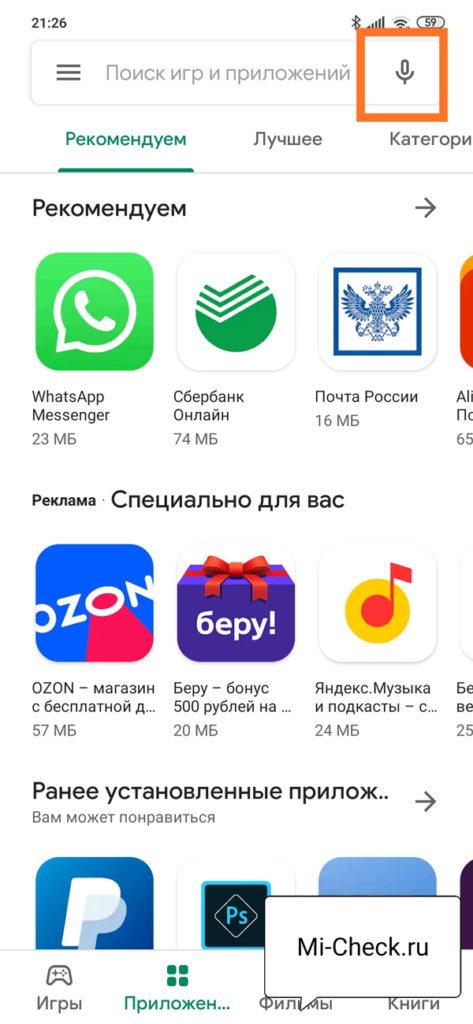
Если разработчик узнал об ошибке несколько часов назад или больше, велика вероятность, что новая версия Gboard доступа для скачивания. И новое обновление скорее всего исправит ошибку в приложении gboard.
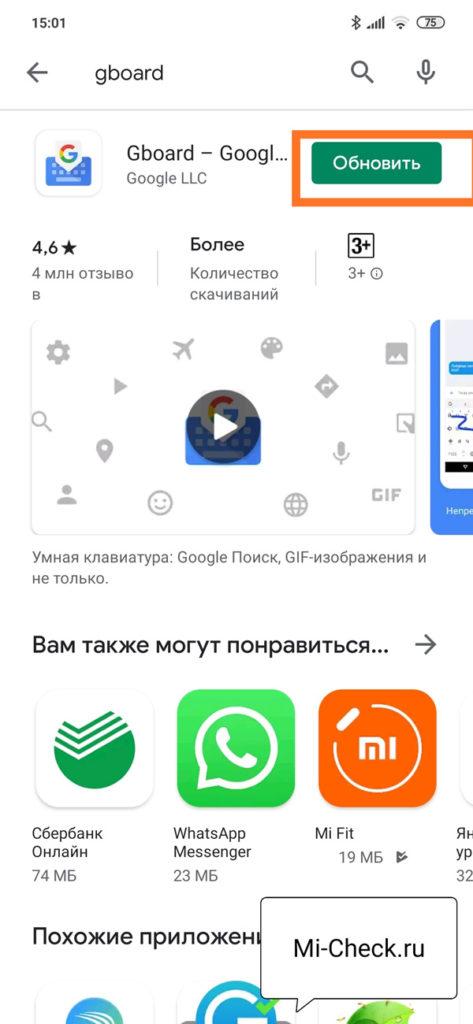
Нажмите на кнопку «Обновить», дождитесь установки последней версии, после чего перезагрузите телефон и проверьте работоспособность на вашем Xiaomi.
Если GBoard на xiaomi снова выдает ошибку
Если новой версии в магазине ещё нет, пойдём обратным путём – удалим обновление, которое и стало причиной возникновения ошибки. Для этого зайдите в общие настройки, найдите пункт «Приложения» и найдите gboard.
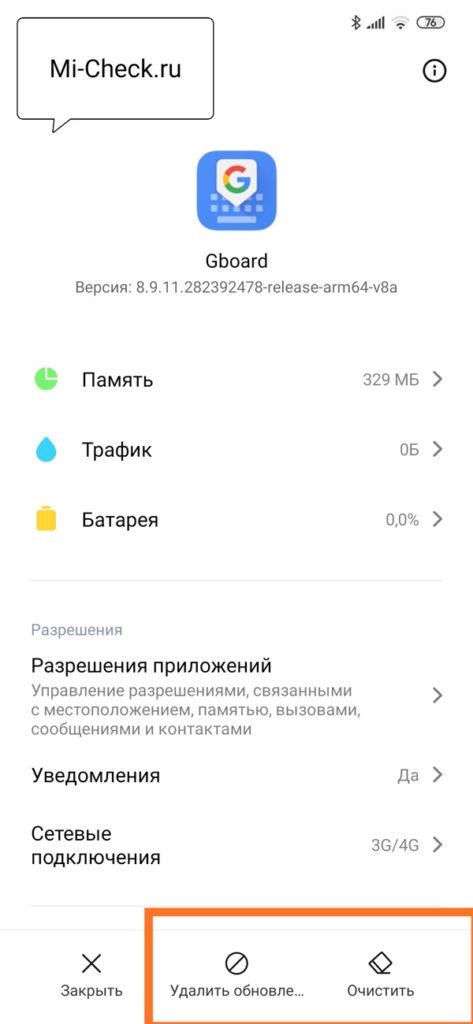
В нижней части экрана вы увидите 2 кнопки. Очистить – удалить кэш клавиатуры и пользовательские данные и удалить обновление – удаляет последнее обновление приложения.
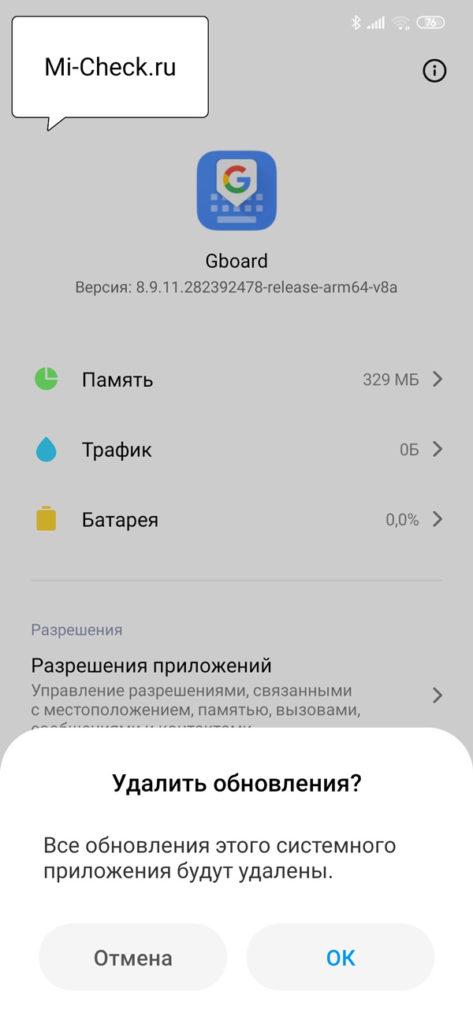
Рекомендую начать со второго варианта, т.к. если удалить данные, все слова, которым вы научили Gboard за время пользования, могут исчезнуть, если не была совершена предварительная синхронизация.
Перезагрузите Xiaomi. Если откат версии не помогает и приложение gboard снова выдает ошибку — удаляйте все данные. Один из описанных методов должен обязательно сработать, пробуйте.
Очень надеемся, что вы теперь знаете что делать, если клавиатура gboard выдает ошибку. Всем удачи!
Спасибо mi-check за информацию.
Источник: goxp.ru